第5课 设置格式排文章 课件(16ppt)
文档属性
| 名称 | 第5课 设置格式排文章 课件(16ppt) |  | |
| 格式 | zip | ||
| 文件大小 | 3.1MB | ||
| 资源类型 | 教案 | ||
| 版本资源 | 闽教版 | ||
| 科目 | 信息科技(信息技术) | ||
| 更新时间 | 2020-10-16 15:28:32 | ||
图片预览


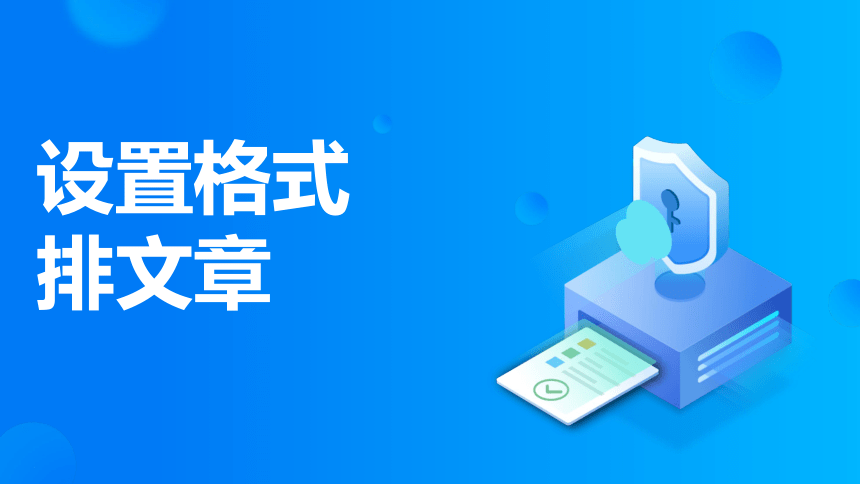
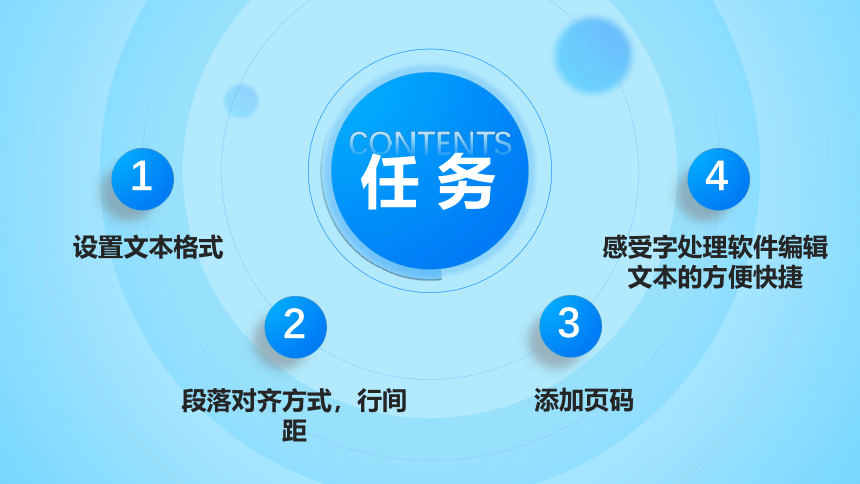

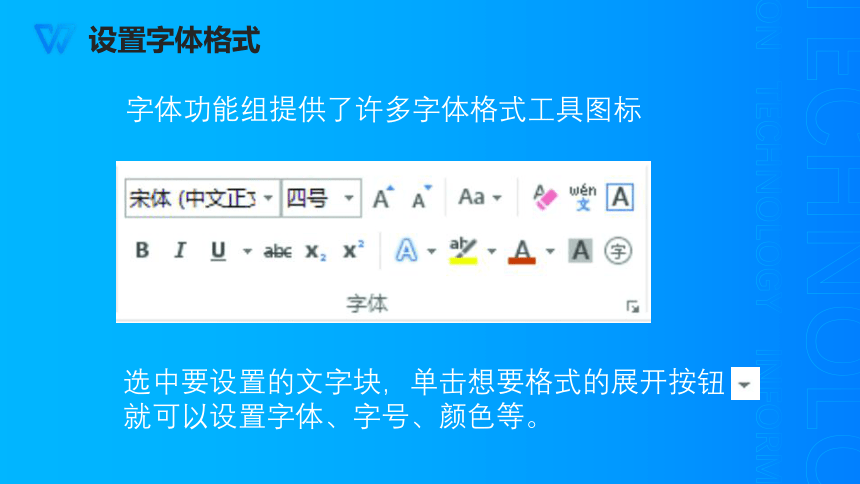
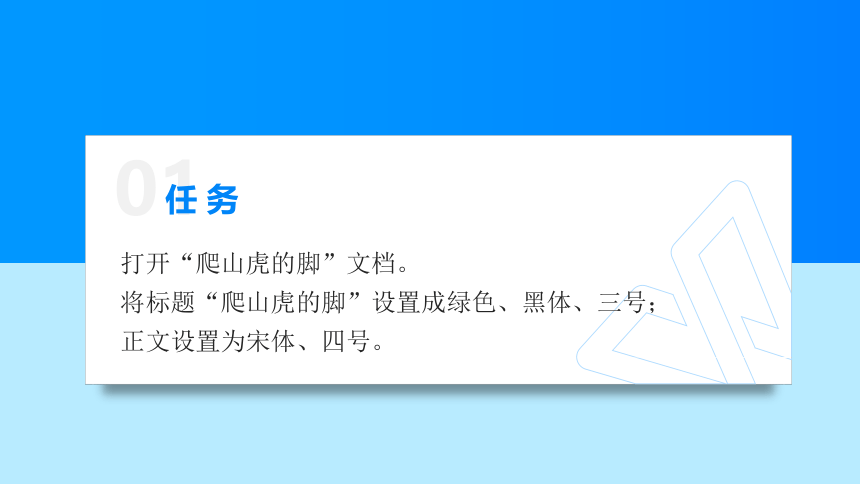
文档简介
(共16张PPT)
横
排
竖
排
规范
整齐
易阅读
本作品由汤响亮创作,未经允许不得转载、商用!
编排文章就是设置文章文字格式和段落格式的过程。
一篇文字段落清晰的文章,能清晰表达的重点,引人阅读。
设置格式
排文章
CONTENTS
任务
1
设置文本格式
2
段落对齐方式,行间距
3
添加页码
4
感受字处理软件编辑文本的方便快捷
打开“爬山虎的脚”文档
方法一
方法二
双击“爬山虎的脚”文档图标打开
“文件”菜单——打开
——找到文件
设置字体格式
字体功能组提供了许多字体格式工具图标
选中要设置的文字块,单击想要格式的展开按钮
就可以设置字体、字号、颜色等。
打开“爬山虎的脚”文档。
将标题“爬山虎的脚”设置成绿色、黑体、三号;
正文设置为宋体、四号。
01
任务
设置段落格式
段落功能组提供了段落对齐、行与段落间距、项目符号等功能。
单击段落功能组右下方的
图标,可以打卡“段落”对话框。
设置《爬山虎的脚》段落格式为:标题居中,正文两端对齐,首行缩进2字符,行间距为固定值28。
02
任务
插入页码
文章内容较长时,为了方便阅读和查找,可以在文档中插入页码。
及时保存文档
文章编排完成后,单击保存图标
将编排号的文章保存起来。
为什么此时保存文档,没有弹出提示框,要求我们输入文件名保存呢?
在编辑文章是要养成及时保存文件的好习惯;在对文件命名的过程中,要根据文章内容规范命名。
小提示:打开原有的文档进行修改,保存时系统不再提示输入文件名,而是直接覆盖原有的文档。
如果需要备份保留原来的文档,可以选择“文件”菜单下“另存为”保存为另外一份文档。
及时保存文档
创新活动
编排“七彩校园”,争做排版小能手
初级排版员:设置标题与正文的文字格式与字体,设置段落格式与行间距,插入页码。
高级排版员:能自主探究使用格式刷快速排版,“引用”生成目录。
03
任务
小提示:快速排版可使用“格式刷”;
目录生除可使用“引用”菜单下的目录功能
课堂小结
本节课你收获了什么?
谢谢聆听!
横
排
竖
排
规范
整齐
易阅读
本作品由汤响亮创作,未经允许不得转载、商用!
编排文章就是设置文章文字格式和段落格式的过程。
一篇文字段落清晰的文章,能清晰表达的重点,引人阅读。
设置格式
排文章
CONTENTS
任务
1
设置文本格式
2
段落对齐方式,行间距
3
添加页码
4
感受字处理软件编辑文本的方便快捷
打开“爬山虎的脚”文档
方法一
方法二
双击“爬山虎的脚”文档图标打开
“文件”菜单——打开
——找到文件
设置字体格式
字体功能组提供了许多字体格式工具图标
选中要设置的文字块,单击想要格式的展开按钮
就可以设置字体、字号、颜色等。
打开“爬山虎的脚”文档。
将标题“爬山虎的脚”设置成绿色、黑体、三号;
正文设置为宋体、四号。
01
任务
设置段落格式
段落功能组提供了段落对齐、行与段落间距、项目符号等功能。
单击段落功能组右下方的
图标,可以打卡“段落”对话框。
设置《爬山虎的脚》段落格式为:标题居中,正文两端对齐,首行缩进2字符,行间距为固定值28。
02
任务
插入页码
文章内容较长时,为了方便阅读和查找,可以在文档中插入页码。
及时保存文档
文章编排完成后,单击保存图标
将编排号的文章保存起来。
为什么此时保存文档,没有弹出提示框,要求我们输入文件名保存呢?
在编辑文章是要养成及时保存文件的好习惯;在对文件命名的过程中,要根据文章内容规范命名。
小提示:打开原有的文档进行修改,保存时系统不再提示输入文件名,而是直接覆盖原有的文档。
如果需要备份保留原来的文档,可以选择“文件”菜单下“另存为”保存为另外一份文档。
及时保存文档
创新活动
编排“七彩校园”,争做排版小能手
初级排版员:设置标题与正文的文字格式与字体,设置段落格式与行间距,插入页码。
高级排版员:能自主探究使用格式刷快速排版,“引用”生成目录。
03
任务
小提示:快速排版可使用“格式刷”;
目录生除可使用“引用”菜单下的目录功能
课堂小结
本节课你收获了什么?
谢谢聆听!
